
Aveți o grămadă de telecomenzi pe măsuța de cafea pentru fiecare dintre obiectele din teatrul dvs. de acasă? V-ați săturat de telecomandele universale care nu au suficiente butoane? Iată cum să vă rezolvați toate problemele legate de telecomandă cu o singură telecomandă Logitech Harmony.
Linia Harmony de la Logitech este concepută pentru a elimina dificultățile de a vă controla sistemul home theater (și, pe anumite telecomenzi de ultimă generație, și pentru dispozitivele dvs. smarthome). Deși nu elimină cu adevărat bătăile de cap - întrucât software-ul de configurare Logitech este puțin îngrozitor - vă oferă mult mai mult control asupra filmelor, muzicii și a altor dispozitive din camera dvs. de zi. Aici vă vom arăta cum să configurați telecomanda Harmony pentru a controla totul simultan.
NOTĂ: Dacă puteți, încercați să urmați aceste instrucțiuni cât mai atent posibil. În timp ce Logitech produce un hardware grozav, software-ul lor nu este foarte bun, iar lucrurile se pot descurca și se pot confunda foarte ușor (mai ales când vine vorba de telecomenzi cu Harmony Hub). Cu cât urmați aceste instrucțiuni mai aproape de scrisoare și în ordinea corectă, cu atât aveți mai puține șanse să întâmpinați o problemă.
Mai întâi: alegeți modelul de la distanță
Logitech are disponibile câteva telecomenzi diferite și toate sunt ideale pentru situații diferite. Linia lor actuală constă din:
- The Harmony 350 ($40, 37 USD pe Amazon ): Aceasta este cea mai de bază telecomandă Logitech, oferind controlul a opt dispozitive prin intermediul a patru butoane (un set cu apăsări scurte, unul setat cu apăsări lungi). Funcționează la fel ca majoritatea telecomenzilor universale, dar oferă avantajul butoanelor programabile. Are o macrocomandă pentru „Urmăriți televizorul” care va activa mai multe dispozitive simultan, dar în afară de aceasta, nu oferă nicio altă funcționalitate avansată.
- Harmony 650 ($80, 52 USD pe Amazon ): Acesta este favoritul meu personal al grupului - oferă un echilibru excelent între funcționalitate și preț. Poate controla până la opt dispozitive, puteți crea diferite „macrocomenzi” care activează mai multe dispozitive simultan și are un ecran pentru orice funcții care nu sunt disponibile ca butoane la distanță. Asta înseamnă că puteți recrea aproape orice telecomandă a oricărui dispozitiv cu Harmony 650 și puteți apăsa mai puține butoane pentru a le activa ... totul pentru aproximativ 50 USD. Nu mai rădăcini niciodată prin sertarul plin de telecomenzi.
- Companionul Harmony ($150, 125 USD pe Amazon ): Compania Harmony renunță la butoanele de pe ecran ale 650, dar adaugă controlul smarthome cu includerea Harmony Hub. Aceasta este cea mai ieftină și mai simplă telecomandă Smarthome de la Logitech. Nu numai că îți poți controla sistemul home theater, dar îți poți estompa luminile inteligente, poți porni o priză inteligentă sau chiar să-ți acționezi jaluzelele motorizate, doar prin apăsarea unui buton. Telecomanda are patru butoane inteligente pentru acasă - mai multe dispozitive decât acestea și va trebui să utilizați aplicația Harmony de pe telefon sau tabletă care se conectează la Hub.
- Elita Harmony ($350, 312 dolari pe Amazon ): Harmony Elite este telecomanda de vârf a liniei Logitech, cu control personalizat complet al dispozitivelor home theater și smarthome. Elite poate controla până la 15 dispozitive prin butoane programabile, precum și un ecran, astfel încât să puteți adăuga orice comenzi personalizate pe care butoanele nu le acoperă. Asta înseamnă, de asemenea, că, spre deosebire de Companion, puteți controla mai multe dispozitive smarthome decât permit cele patru butoane „Acasă”. Deoarece vine și cu Harmony Hub, puteți utiliza aplicația Logitech pentru a vă controla și toate dispozitivele, dar telecomanda este suficient de avansată încât probabil nu este nevoie.
- The Harmony Ultimate One (250 USD): Harmony Ultimate One este mai ieftin decât Elite, dar îl listăm ultima dată, deoarece ocupă un spațiu foarte ciudat între Companion și Elite. Este, în esență, vechea versiune a Elite, pe care Logitech o produce încă (dintr-un anumit motiv). Funcționalitatea sa este aproape aceeași cu succesorul său (vezi mai sus), dar ecranul tactil este puțin mai lent, iar butoanele de redare, pauză și derulare înapoi sunt inexplicabil de mai sus ecranul tactil. Costă 250 USD pe Amazon atunci când este inclus în pachet cu Harmony Hub, care vă oferă controlul inteligent și utilizarea aplicației mobile Harmony. Cu toate acestea, puteți cumpărați-l singur pentru 190 USD și folosiți-l ca telecomandă cu infraroșu standard - deși nu știu de ce ați face-o, atunci când Harmony 650 face același lucru pentru doar 50 USD.
Ce telecomandă alegeți depinde de dvs., dar dacă doriți control pentru dispozitivele smarthome, cu siguranță veți avea nevoie de unul dintre ultimele trei. Puteți vedea Logitech’s lista de compatibilitate smarthome aici . Hubul care vine cu aceste trei telecomenzi funcționează cu destul de multe dispozitive, dar Harmony Home Hub Extender extinde acest suport pentru multe dispozitive ZigBee și Z-Wave pentru 100 USD .
Dacă doriți doar controlul home theater, vă recomand Harmony 650 - merită cu mult 15 USD în plus față de Harmony 350. Dacă aveți dispozitive smarthome, Companion este în regulă, dar Ultimate One și Elite vor fi mult mai versatile datorită ecranele tactile. Probabil puteți economisi bani mergând cu Ultimate One, cu condiția să treceți peste plasarea ciudată a butonului și pe ecranul tactil mai puțin receptiv.
În sensul acestui ghid, vom parcurge doar configurarea inițială a dispozitivelor home theater - acoperim bine dispozitivele smarthome într-un ghid separat foarte curând.
Totul despre activități, funcția centrală a telecomenzilor armoniei
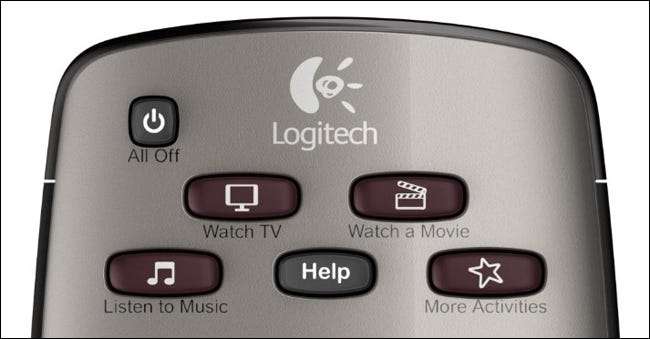
Cele mai ieftine telecomenzi universale - cum ar fi cel care a venit probabil cu DVR-ul prin cablu sau cel pe care l-ați primit cu 20 USD la RadioShack - vă permit să controlați mai multe dispozitive de pe aceeași telecomandă apăsând un buton de dispozitiv, apoi folosind telecomanda pentru a controla dispozitivul respectiv. Dar majoritatea nu pot controla decât un singur dispozitiv odată.
Telecomandele Logitech sunt diferite. Vă permit să controlați fiecare dispozitiv separat, dacă doriți, dar se așteaptă să utilizați în principal „Activități” pe mai multe dispozitive. Deci, în loc să porniți televizorul, apoi să apăsați butonul DVD pentru a controla DVD player-ul, veți apăsa „Urmăriți un film” de pe telecomanda Logitech, care va porni televizorul, îl va seta la intrarea corectă și va porni pe DVD player. Puteți atribui niște butoane DVD playerului, iar altele televizorului pentru ca activitatea respectivă să se potrivească cel mai bine cazului dvs. de utilizare. Dacă doriți să treceți la o altă activitate - spuneți „Ascultați muzică” - va regla din nou butoanele (și funcțiile de pe ecran, dacă este cazul) în funcție de muzică, nu de filme.
Dacă sună confuz, nu vă faceți griji - veți obține atenția după ce veți începe să configurați telecomanda. Este suficient să spunem, dacă ați folosit până acum doar telecomenzi universale mai ieftine, încercați să vă uitați vechile instincte. La început se va simți ciudat, dar odată configurat, veți avea o telecomandă complet personalizată, concepută în funcție de ceea ce sunteți face , nu ce dispozitive aveți.
NOTĂ: Harmony 350 este singura excepție aici, deoarece permite doar o activitate. În cea mai mare parte, utilizarea Harmony 350 este ca și cum ai folosi o telecomandă normală - vei apăsa un buton de dispozitiv precum „DVD”, apoi vei folosi butoanele de la distanță pentru a controla DVD playerul.
Cum să configurați dispozitivele și activitățile inițiale
În regulă, în acest moment probabil că vrei să începi. Iată cum să configurați telecomanda utilizând software-ul Logitech MyHarmony.
Primul pas: Descărcați și instalați software-ul MyHarmony
Pentru a începe, mergeți la Pagina de descărcare Logitech și descărcați software-ul MyHarmony pentru platforma dvs. - Windows Vista / 7, Windows 8/10 sau Mac OS X. Faceți dublu clic pe EXE pentru a instala programul, apoi lansați programul MyHarmony la finalizare.
Vi se va solicita să vă conectați cu contul Logitech. Dacă nu aveți unul, creați unul acum. (Nu vă faceți griji, un cont Logitech este destul de la îndemână - face backup pentru toate configurațiile dvs. și, dacă cumpărați vreodată o telecomandă nouă, puteți migra personalizările de la o telecomandă anterioară, care este extrem de la îndemână.)
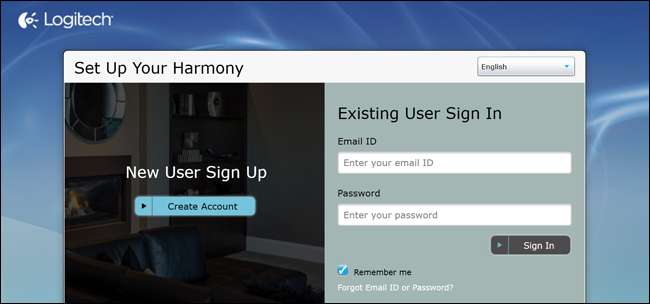
Dacă aveți o telecomandă cu un Hub Harmony, cum ar fi Harmony Elite sau Ultimate One, vă puteți configura telecomanda folosind Aplicația Harmony pentru iOS sau Android . Dar, sincer, încă considerăm că software-ul MyHarmony pentru desktop - oricât de defectuos este - este mai ușor și mai puternic pentru configurarea de bază a home theater-ului, așa că îl vom folosi pentru acest tutorial.
Pasul doi: Adăugați o telecomandă
Pe ecranul de întâmpinare, veți vedea o listă de telecomenzi conectate la contul dvs., împreună cu butonul „Adăugați o telecomandă”. Dacă este prima dată când vă conectați, evident, veți vedea doar butonul Adăugați. Faceți clic pe acesta pentru a adăuga o telecomandă nouă.
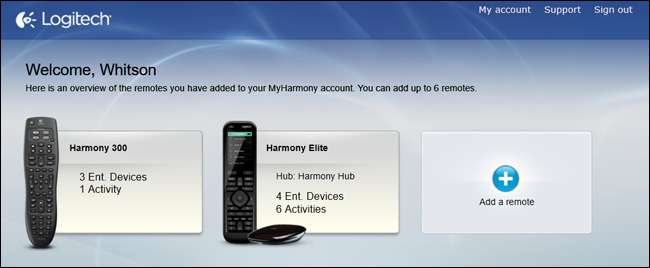
Când vi se solicită, conectați telecomanda la computer cu cablul USB inclus.
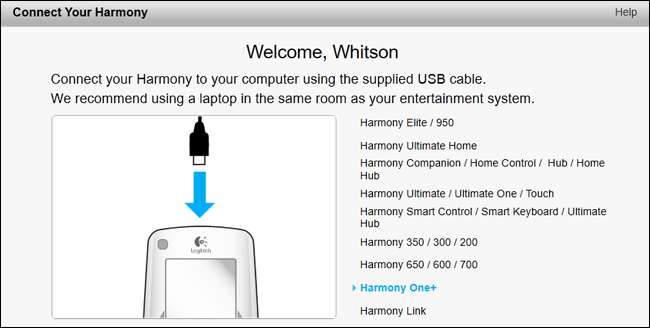
MyHarmony vă va ghida prin unele dintre setările inițiale. Dacă aveți o telecomandă Harmony anterioară, vi se va oferi opțiunea de a copia setările, care - în funcție de telecomenzile pe care le aveți - funcționează decent. În sensul acestui ghid, vom efectua o „Configurare nouă”.
Pasul doi Punctul cinci: Adăugați Harmony Hub
Dacă aveți o telecomandă cu un Hub Harmony, cum ar fi Harmony Elite sau Ultimate One, va trebui să configurați hubul și în timpul acestui proces. (Dacă nu aveți un Harmony Hub, treceți la pasul trei.)
Mai întâi, alegeți un loc unde să stea Harmony Hub. Va folosi infraroșu pentru a comunica cu majoritatea dispozitivelor dvs., dar asta nu înseamnă că are nevoie de o linie de vedere directă către ele. Fără să știe mulți, comenzile în infraroșu vor sări de pe pereți și obiecte înconjurătoare, astfel încât să puteți pune Harmony Hub sub televizor sau în dulapul dvs. de divertisment și probabil că va funcționa bine. Dacă îl puneți în spatele unei uși închise - ca într-un dulap sau un centru de divertisment închis - conectați unul sau ambele blaster-uri cu infraroșu incluse și asigurați-vă că unul dintre ele se află în afara spațiului închis.
Am constatat că nu aveam nevoie deloc de blaster - doar punerea butucului deasupra receptorului era suficientă pentru a-mi controla întregul home theater.
Înapoi în software-ul MyHarmony, va trebui să acceptați acordul de licență, după care vi se va solicita să vă denumiți Harmony Hub. Faceți clic pe Următorul când ați terminat.
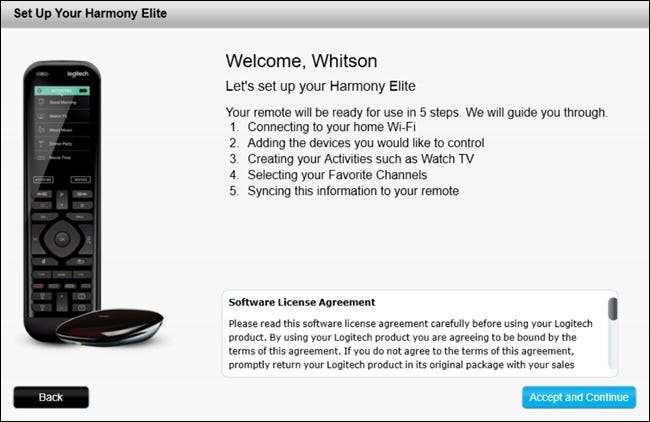
Apoi, MyHarmony vă va prezenta o listă a rețelelor Wi-Fi din apropiere. Selectați pe cel pe care doriți să îl utilizați pentru a comunica cu Harmony Hub din listă și faceți clic pe Următorul.
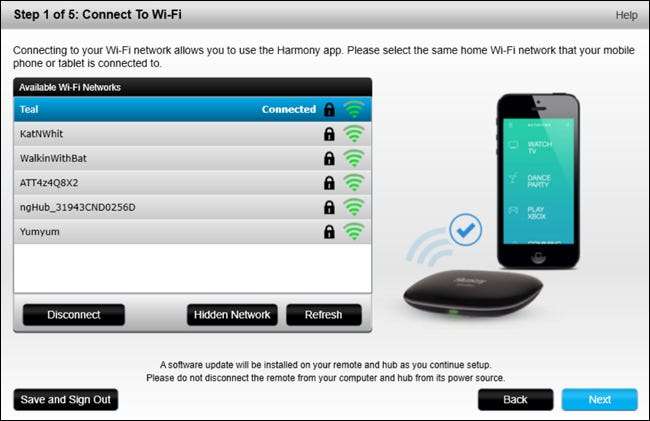
MyHarmony va căuta și se va conecta la hub-ul dvs. Dacă nu o găsește, va reveni la ecranul „Denumiți-vă centrul”. Am constatat că trebuie să parcurg acest pas pe un laptop, conectat la Wi-Fi și așezat chiar lângă Harmony Hub pentru ca acesta să funcționeze corect.
Apoi, veți fi întrebat dacă doriți să continuați procesul de pe computer sau să utilizați aplicația mobilă Harmony. Vă recomandăm să rămâneți cu aplicația desktop pentru moment. Din nou, software-ul pentru desktop are defectele sale, dar este încă mai ușor de utilizat decât aplicația mobilă datorită mouse-ului și tastaturii. Va trebui să utilizați aplicația mobilă pentru a controla un computer sau dispozitive smarthome pe o telecomandă de ultimă generație, dar acestea sunt instrucțiuni pentru un alt ghid. Astăzi, vom adăuga doar dispozitivele standard de home theater.
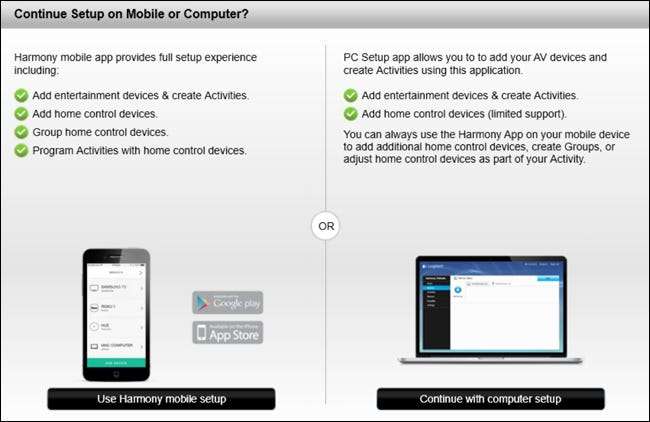
MyHarmony vă va ghida prin unele dintre setările inițiale. Dacă aveți o telecomandă Harmony anterioară, vi se va oferi opțiunea de a copia setările, care - în funcție de modelele de telecomandă - funcționează decent. În sensul acestui ghid, vom efectua o „Configurare nouă”.
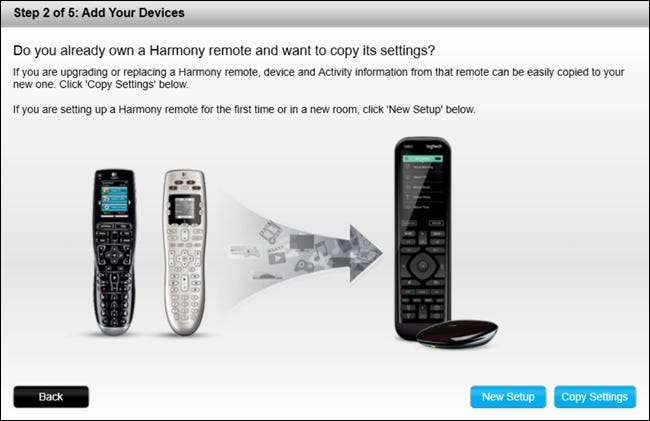
Dacă telecomanda acceptă dispozitive smarthome, acestea vor apărea acum într-o listă. Puteți să le selectați pentru a le adăuga la telecomandă sau să le faceți manual mai târziu. Deocamdată, vom discuta despre adăugarea dispozitivelor home theater și despre adăugarea dispozitivelor smarthome la sfârșitul acestui ghid, astfel încât să puteți sări peste acest pas.
Când ajungeți la ecranul „Adăugați dispozitivele dvs.”, faceți clic pe butonul „Adăugați dispozitiv” și continuați cu pasul următor de mai jos.
Pasul trei: Adăugați dispozitivele
MyHarmony vă va cere să introduceți informațiile pentru primul dvs. dispozitiv. Pentru acest exemplu, vom începe cu televizorul nostru - a Samsung UN55H6203AF . Căutați numărul modelului dvs. pe televizor (sau manualul acestuia), introduceți-l și faceți clic pe butonul „Adăugați”.
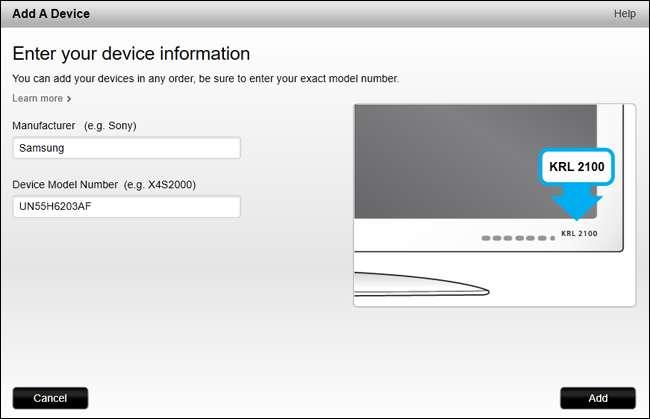
Dacă recunoaște numărul modelului dispozitivului dvs., acesta va apărea în lista dvs. de dispozitive. Faceți clic pe „Adăugați dispozitiv” pentru a repeta acest proces pentru celelalte dispozitive din configurare - receptorul, playerul DVD sau Blu-ray, cutia de cablu etc.
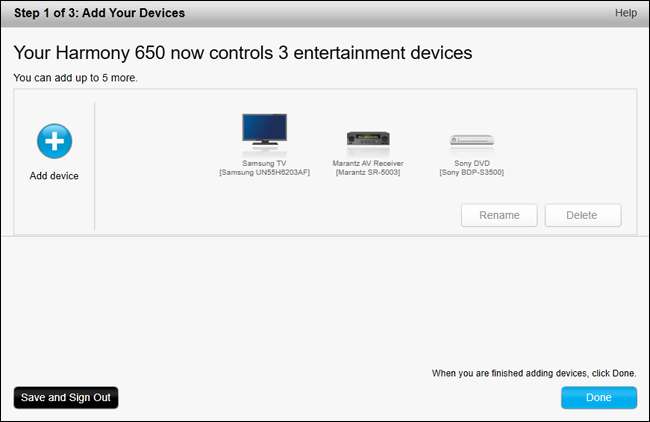
Când ați terminat, dați clic pe Terminat.
Pasul patru: Creați-vă activitățile
Apoi, MyHarmony vă va ajuta să vă configurați activitățile. Îi vei spune ce dispozitive sunt implicate într-o anumită activitate și la ce intrări ar trebui setate aceste dispozitive.
Pentru început, vom configura o activitate „Urmăriți TV”. Pentru aceasta, dorim să pornim televizorul și receptorul AV. Folosim o antenă pentru a ne uita la TV, deci nu avem nevoie de nimic altceva - deși, dacă aveți cablu, veți dori să activați și cutia de cabluri. Faceți clic pe Următorul.
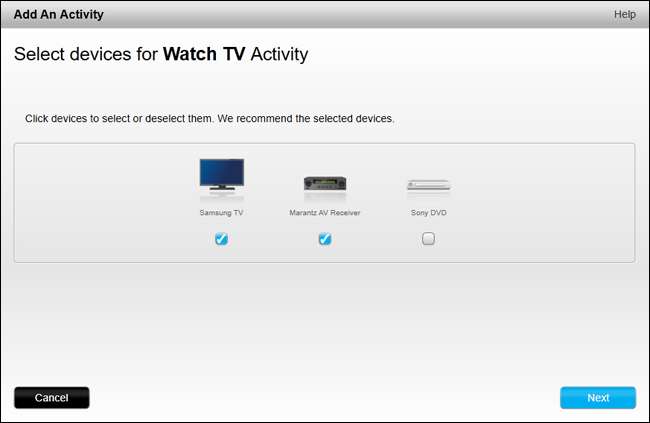
MyHarmony vă va întreba ce dispozitiv utilizați pentru a controla volumul. Dacă aveți un receptor audio sau AV, probabil că doriți să îl selectați aici. Dacă nu, selectați televizorul.
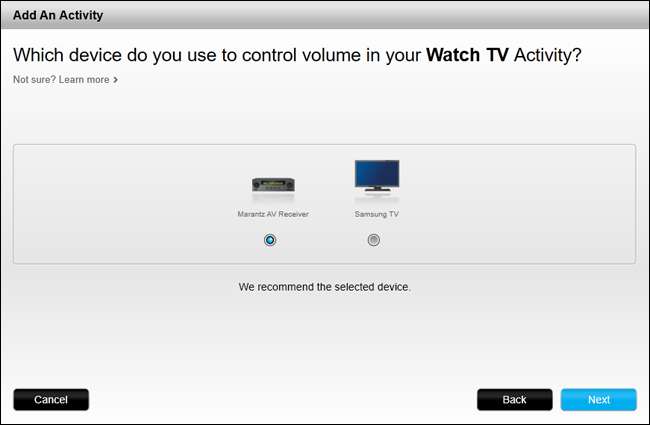
Apoi, veți spune MyHarmony ce intrare să setați pe televizor și receptor. Pentru noi, acest lucru este ușor - vom seta intrarea pe ambele la „TV”, deoarece folosim o antenă.
Acest lucru va fi diferit pentru toată lumea, desigur, și diferit pentru fiecare activitate. Dacă setați o activitate „Urmăriți un film”, este posibil să setați intrarea televizorului la „HDMI1”, unde este conectat receptorul, iar intrarea receptorului la „DVD”, unde este conectat playerul Blu-ray.
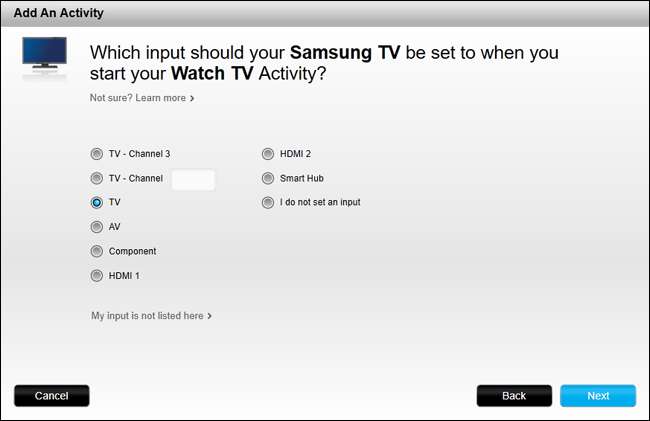
Când ați terminat, MyHarmony vă va solicita să confirmați setările, moment în care puteți reveni și le puteți schimba dacă ceva nu pare bine. În caz contrar, faceți clic pe Terminat.
Când ați terminat, veți vedea o listă a activităților dvs. Puteți face clic pe „Adăugați activitate” pentru a adăuga mai multe în același mod ca mai sus (cum ar fi vizionarea unui film, ascultarea de muzică sau vizionarea Chromecastului.
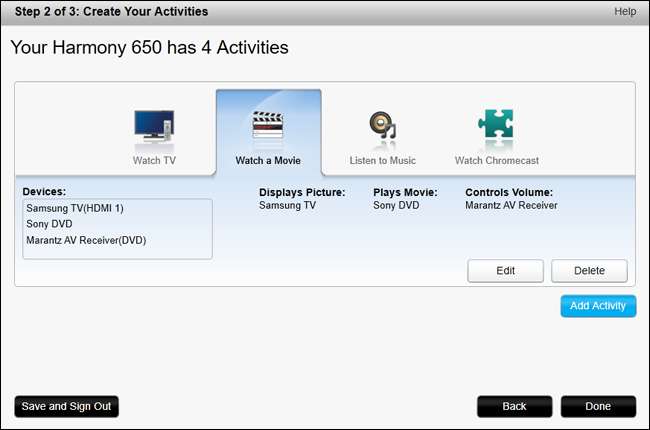
Când ați terminat, dați clic pe Terminat. Vi se vor pune întrebări persistente și vi se va solicita să sincronizați telecomanda prin USB. Va dura un minut sau două, dar când ați terminat, puteți trece la pasul următor.
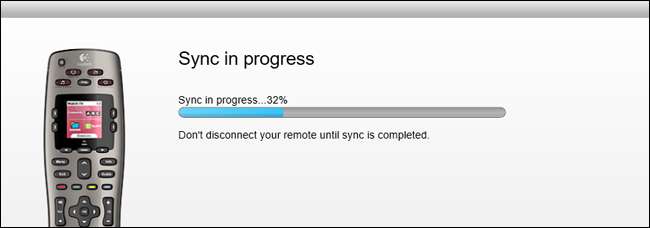
Cum să personalizați butoanele telecomenzii
Adăugarea dispozitivelor și activităților dvs. este doar prima parte a configurării telecomenzii. Lucrul care face cu adevărat că telecomandele Harmony merită este personalizarea. Cu câteva clicuri, puteți reatribui orice buton la orice funcție doriți. MyHarmony va atribui unele funcții în mod automat - cum ar fi funcția de meniu a televizorului dvs. butonului de meniu Harmony - dar dacă numele butoanelor nu corespund, le pot remapa în software-ul Harmony.
Pentru a începe, deschideți aplicația MyHarmony și faceți clic pe telecomandă din listă.
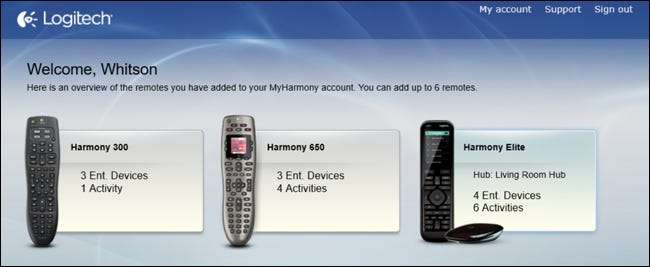
Din meniul principal, puteți face clic pe „Dispozitive” în bara laterală pentru a adăuga sau edita dispozitive, așa cum ați făcut la pasul trei de mai sus. De asemenea, puteți selecta „Activități” în bara laterală pentru a repeta pasul patru. Cu toate acestea, pentru a personaliza butoanele individuale, faceți clic pe opțiunea „Butoane” din bara laterală.

Cum să personalizați butoanele fizice
Telecomanda dvs. are mai multe „seturi” de butoane. Are butoanele fizice standard (redare, pauză, sus în jos, meniu etc.), are butoanele Activitate („Urmăriți TV”, „Urmăriți un film” etc.), are butoanele de pe ecran (dacă telecomanda are un ecran) și are butoanele smarthome (dacă telecomanda acceptă această funcție).
Din acest ecran, puteți personaliza oricare dintre aceste seturi de butoane. Să începem prin personalizarea butoanelor fizice de la distanță. Faceți clic pe meniul derulant „Selectați o activitate sau un dispozitiv” din „Butoane la distanță” și selectați o activitate din listă, cum ar fi „Urmăriți TV”. Faceți clic pe „Go”.
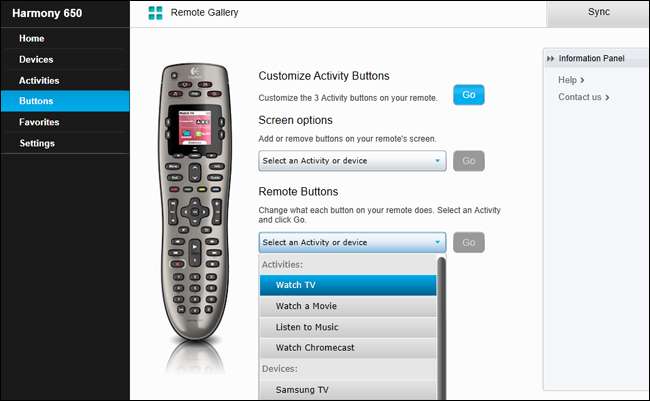
Veți vedea acum un aspect detaliat al telecomenzii. Puteți trece cu mouse-ul peste un buton pentru a vedea ce acțiune i-a fost atribuită în prezent. De exemplu, în activitatea „Urmăriți televizorul”, putem trece peste butonul Meniu pentru a vedea că invocă funcția Meniu a televizorului. Cu toate acestea, dacă trecem peste butoanele de volum, vedem că acestea invocă funcția de volum a receptorului AV.
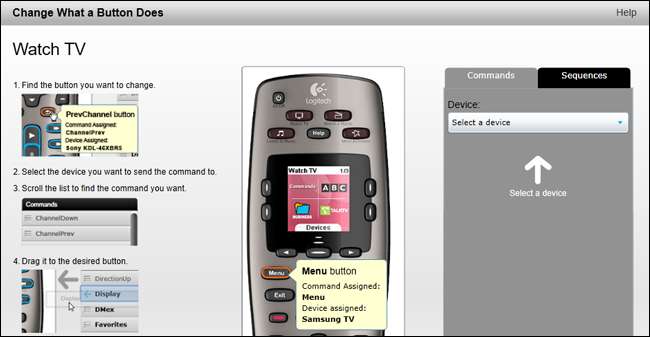
De asemenea, puteți reatribui butoane. De exemplu, să presupunem că vreau ca butonul „Ghid” să afișeze o listă de canale, în loc de ghidul TV. Din meniul derulant „Dispozitiv” din stânga, aș selecta „Samsung TV” ...
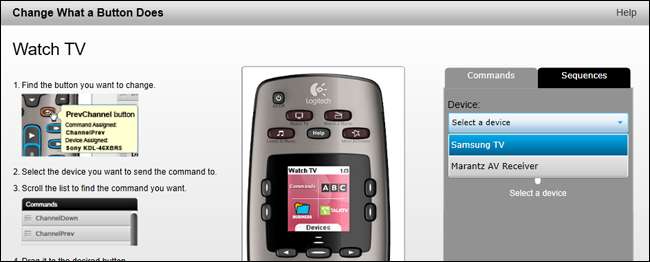
… Apoi trageți funcția „ChannelList” pe butonul „Ghid” pentru a o atribui.
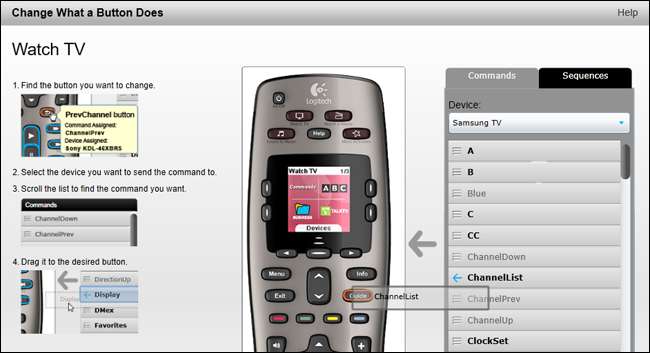
Pe unele telecomenzi Logitech de ultimă generație, puteți atribui funcții atât apăsărilor scurte, cât și celei lungi pentru fiecare buton. În aceste cazuri, va trebui să faceți clic pe un buton pentru a vedea ce face în colțul din dreapta sus. Pentru a o reatribui, puteți trece peste o funcție din bara laterală dreaptă și puteți alege „Apăsați scurt”, „Apăsați lung” sau „Ambele” pentru a o atribui butonului.
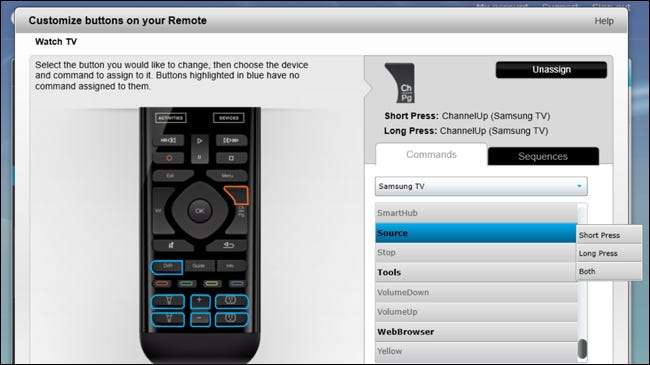
Repetați acest proces pentru orice funcții pentru care doriți butoanele de pe telecomandă. (Orice funcție cu caractere aldine este neatribuită, funcțiile cu gri sunt deja atribuite unui buton.) Puteți face acest lucru și pentru celelalte activități ale dvs. sau pentru anumite dispozitive, pentru rarele ocazii în care veți controla dispozitivul separat de o activitate. .
Cum să personalizați butoanele de pe ecran (pe telecomandele acceptate)
Dacă telecomanda are un ecran, îl puteți folosi pentru a adăuga orice funcții care nu au atribuiri evidente de butoane. De exemplu, receptorul meu are un „Mod de noapte” care reduce gama dinamică a sunetului, astfel încât să pot viziona la un volum confortabil fără să-mi trezesc vecinii. Telecomanda mea nu are un buton fizic „Night Mode”, dar îl pot adăuga pe ecran foarte ușor.
Din pagina principală Butoane, selectați o activitate (sau un dispozitiv) din meniul derulant din „Opțiuni ecran”. În acest caz, voi edita activitatea „Urmăriți un film” (deoarece am nevoie de această funcție cel mai frecvent cu filme). Apăsați Go.
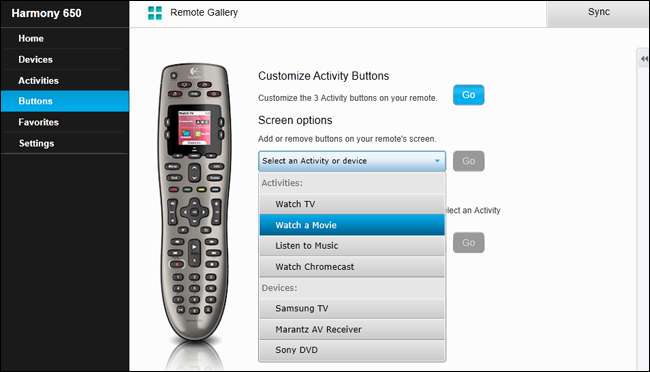
MyHarmony probabil că a adăugat deja câteva opțiuni pe ecran. Le puteți elimina făcând clic pe „X” de lângă ele. (Acest ecran poate arăta putin diferit în funcție de telecomanda pe care o aveți, dar procesul este același pentru toate telecomenzile.)
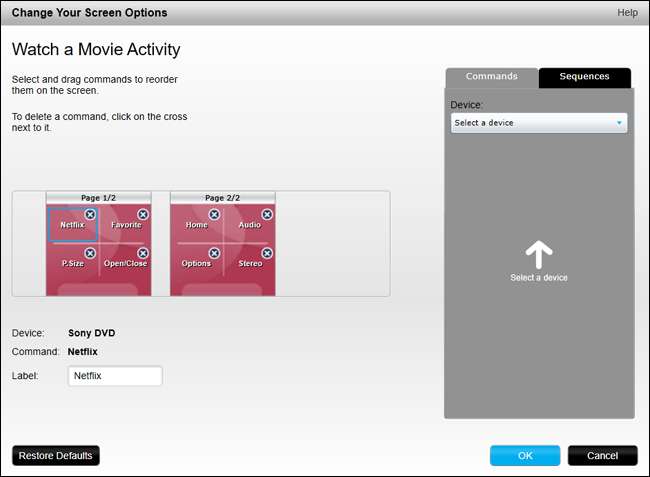
Pentru a adăuga o funcție nouă, faceți clic pe meniul derulant „Selectați un dispozitiv” din dreapta și alegeți dispozitivul care conține funcția pe care doriți să o adăugați. Întrucât vreau să adaug „Modul de noapte” al receptorului la activitatea Vizionează un film, îmi voi alege receptorul din această listă.
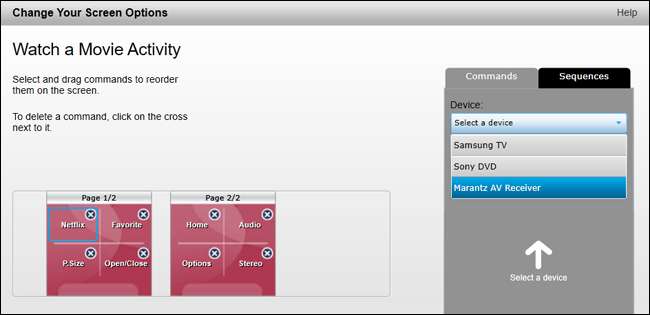
Apoi, voi derula până la opțiunea „Noapte” (care este modul de noapte al receptorului meu) și o voi trage pe ecran.
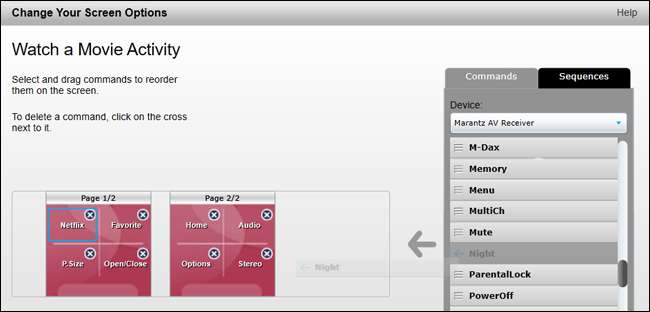
Și voila! Se afișează pe ecran cu celelalte funcții. Puteți să-l redenumiți făcând clic pe acesta și adăugând un nume nou în caseta „Etichetă”.
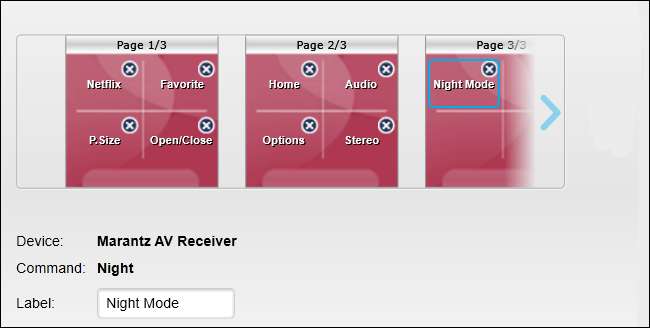
Repetați acest proces pentru orice alte funcții pe care doriți să le adăugați pe ecran și pentru celelalte activități sau dispozitive.
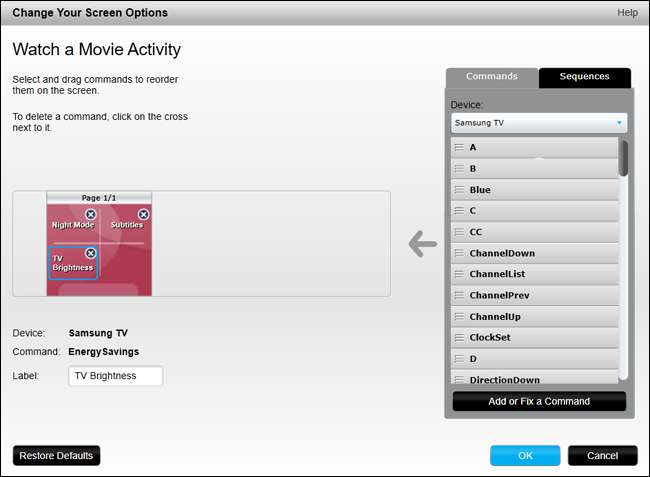
Nu uitați să vă sincronizați telecomanda!
După ce personalizați butonul, trebuie să sincronizați aceste modificări la telecomandă. Conectați cablul USB inclus și butonul „Sincronizare” de pe pagina MyHarmony ar trebui să treacă de la galben la albastru.
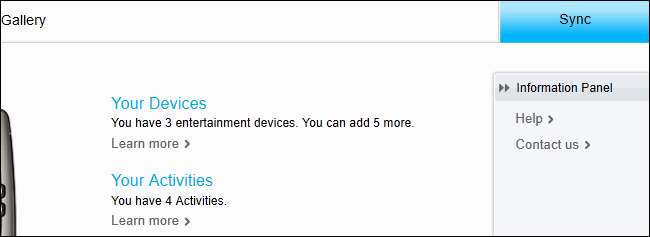
Faceți clic pe butonul „Sincronizare” pentru a sincroniza modificările la telecomandă. Va dura câteva momente, dar modificările dvs. ar trebui să se sincronizeze cu telecomanda, gata de utilizare.
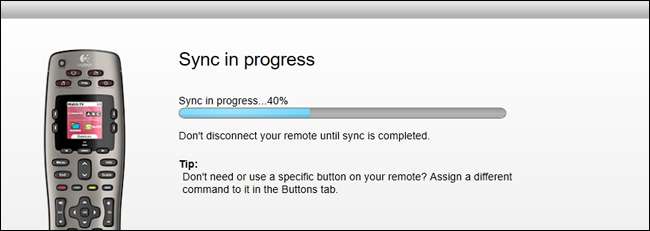
Dacă aveți o telecomandă care se conectează la un Harmony Hub, nu trebuie să vă sincronizați prin USB (deși puteți, dacă doriți). Deoarece personalizările la distanță sunt stocate online, puteți atinge butonul Setări de pe ecranul telecomenzii și accesați Setări> Sincronizare telecomandă. Telecomanda și hub-ul său se vor sincroniza cu serverele Harmony, iar cele mai recente modificări ar trebui să apară la finalizare.
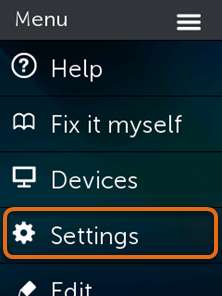
Dacă aveți una dintre telecomenzile de vârf ale Logitech, puteți schimba și pictogramele care corespund diferitelor activități din setările de pe ecran ale telecomenzii (sau prin intermediul aplicației Harmony pentru iOS și Android).
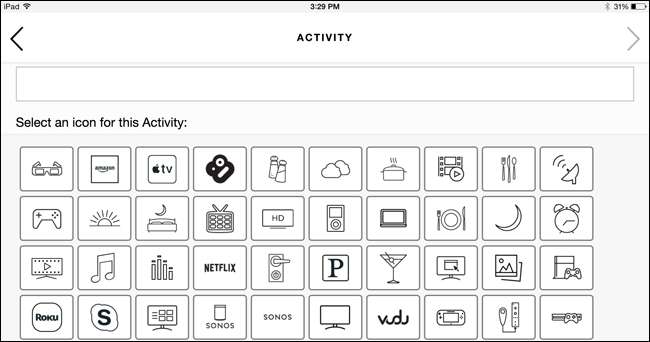
Acesta pare un proces lung, complicat, dar credeți sau nu, acestea sunt doar elementele de bază. De asemenea, puteți crea secvențe complexe de funcții pe care să le atribuiți unui buton sau puteți adăuga sau remedia comenzi care nu funcționează. Dar pentru majoritatea dispozitivelor, instrucțiunile de mai sus ar trebui să răspundă la 99% din nevoile dvs. Când ați terminat, ar trebui să aveți o telecomandă elegantă care să vă controleze cu ușurință întregul sistem home theater - și cu mult mai puține apăsări de butoane.







